GitHub简单使用教程
本篇简单记录怎样上传文件到GitHub,以及从GitHub下载文件到本地
第一步:确认本地安装了git,并且ssh文件配置完毕
1.打开终端,下载git
使用git version命令查看安装版本,能查看到就是安装成功了

2.创建.ssh文件
如何查看是否已有.ssh文件:
方法一:
在用户根目录(.ssh文件夹再用户根目录)用命令行:
ls -la
方法二:
显示Mac隐藏文件的命令:
defaults write com.apple.finder AppleShowAllFiles YES
隐藏Mac隐藏文件的命令:
defaults write com.apple.finder AppleShowAllFiles NO
点击“Finder”=> 然后点击电脑左上角的苹果标志 =>选择强制退出=>选择Finder重新开启。查看有没有.ssh文件,之前没有配置应该是没有这个文件夹的,有的话建议删除掉重新配置。
配置SSH keys:
mkdir .ssh // 创建一个.ssh 文件夹 cd .ssh // 进入刚创建的 .ssh文件夹目录里 ssh-Keygen -t rsa -C “youEmail” // 双引号里填写你github的邮箱地址
输入完之后一直敲回车,中间提示输入密码也不用管,继续敲回车便是。
3.上面的命令执行完之后,查看.ssh文件夹里的文件目录。输入指令,如果输出类似这样的信息,就说明配置成功
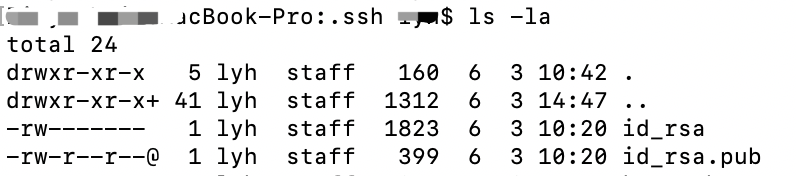
4.pbcopy < ~/.ssh/id_rsa.pub //拷贝.ssh/id_rsa.pub里面的内容
第二步:SSH密钥配置
1.登陆 GitHub 点击右上角头像,弹出列表选择“Settings”,然后选择“SSH and GPG keys”。
2.添加SSH Keys,点击=>New Ssh key=>Title(可以写上自己的邮箱)=>key(粘贴在终端复制的SSH Keys)=>点击Add SSH key添加。
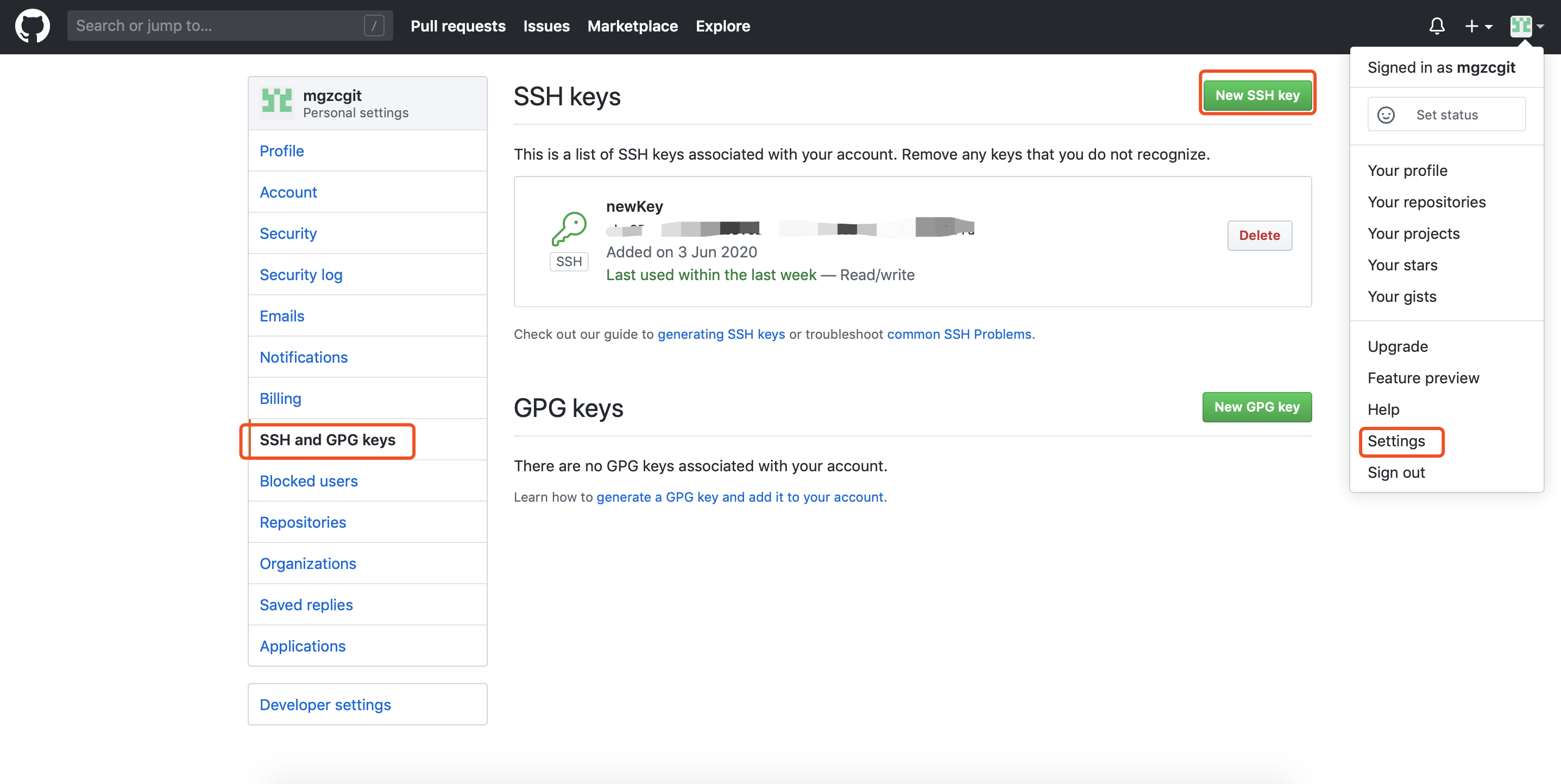
3.返回终端
ssh -T git@github.com
执行完之后会出现Are you sure you want to continue connecting (yes/no)? 输入 yes 回车
第三步:创建本地仓库,与GitHub仓库进行文件传输
1.打开终端,然后cd到想要上传的文件根目录下
git init //建立仓库 git remote add origin+你的库链接 git add . // 这个命令会把当前路径下的所有文件添加到待上传的文件列表中。如果想添加某个特定的文件,只需把 . 换成特定的文件名即可 git commit -m "这里写上提交的注释"
2.终端继续输入,然后刷新GitHub就可以看到上传的文件了。
git push -u origin master
3.想要从GitHub上更新文件,直接克隆一个工程下来即可。
git clone https://github.com/****/mygit.git




 浙公网安备 33010602011771号
浙公网安备 33010602011771号